그만큼 삼성 갤럭시 버즈 2 프로 전작에 비해 상당한 업그레이드를 제공합니다. 1세대 삼성 갤럭시 버즈 프로. 향상된 소음 감소, Bluetooth 5.3 연결성, 360 Dolby Atmos를 지원하는 24비트 고해상도 오디오를 갖춘 2세대 Galaxy Buds Pro는 많은 것을 제공합니다.
내용물
- Galaxy Buds 2 Pro를 삼성이 아닌 기기와 페어링
- 이어버드 핏 테스트를 통해 최적의 이어팁 크기를 찾아보세요
- 몰입형 경험을 위해 360 오디오 사용
- 더 나은 대화를 위해 음성 인식을 켜세요
- 필요에 맞게 터치 컨트롤을 사용자 정의하세요.
- 사라진 이어폰 찾기
하지만 미묘한 기능을 놓치고 있을 수도 있나요? 새로운 이어폰을 최대한 활용하는 데 도움이 되는 최고의 Samsung Galaxy Buds 2 Pro 팁과 요령을 모아봤습니다.
추천 동영상
쉬운
10 분
Galaxy Buds 2 Pro를 삼성이 아닌 기기와 페어링
아니요, Galaxy Buds를 사용하기 위해 삼성 휴대폰이 필요하지 않습니다. 예, 삼성 이외의 장치와 페어링할 수 있습니다. 과정은 매우 간단합니다. Bluetooth 이어버드를 휴대폰에 페어링하는 것처럼 페어링하면 됩니다.
1 단계: 갤럭시 웨어러블 앱을 스마트폰에 다운로드하세요. 스마트 폰.
2 단계: Samsung Galaxy Buds 2 Pro 이어버드를 충전 케이스에 넣고 양쪽 이어버드의 터치 패널을 몇 초간 길게 터치하세요.

관련된
- Samsung Galaxy Buds Live 진정한 무선 이어버드 $50 할인
- OnePlus Buds Pro 2의 공간 오디오로 인해 AirPods Pro를 버리고 싶게 되었습니다.
- Google Pixel Buds Pro의 이어팁을 변경하는 방법
3단계: 녹색, 파란색, 빨간색 표시등이 켜질 때까지 기다립니다. 이는 페어링 모드에 있음을 나타냅니다.
4단계: 기기에서 일반 Bluetooth 페어링 단계를 진행하거나 Galaxy Wearable 앱(기기에서 지원하는 경우)을 열고 지침을 따르세요. 기기 이름을 찾아 탭하기만 하면 됩니다. 좋아요.
그게 다야. 이 앱을 통해 어느 기기에서나 이어버드를 제어할 수 있습니다. 기계적 인조 인간 Android 5.0 이상을 지원하는 기기입니다.
이어버드 핏 테스트를 통해 최적의 이어팁 크기를 찾아보세요
Galaxy Buds 2 Pro를 포함한 대부분의 이어버드는 가장 잘 맞는 팁을 찾을 수 있도록 다양한 팁 크기와 함께 제공됩니다. 이어버드가 귀에 단단히 밀착되어 효과적인 소음 제거가 가능하고 최상의 사운드를 전달할 수 있기 때문에 이는 중요합니다.
이 씰이 너무 느슨하면 외이도와 이어버드 가장자리 사이의 틈에서 배경 소음이 들리게 됩니다.
다행히 Galaxy Buds 2 Pro의 이어버드 핏 테스트를 수행하는 방법은 매우 간단합니다. 이 앱은 당신을 위해 모든 것을 수행합니다.
1 단계: 스마트폰에서 Galaxy Wearable 앱을 다운로드하고 실행하세요.
2 단계: 선택하다 이어버드 설정 > 이어버드 밀착 테스트
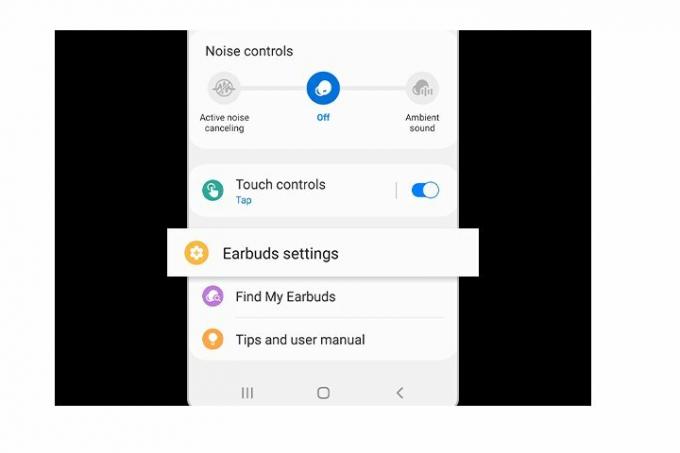
3단계: 이어버드를 귀에 꽂습니다.
4단계: 파란색을 선택하세요 시작 버튼을 눌러 이어버드 착용 테스트를 시작하세요.
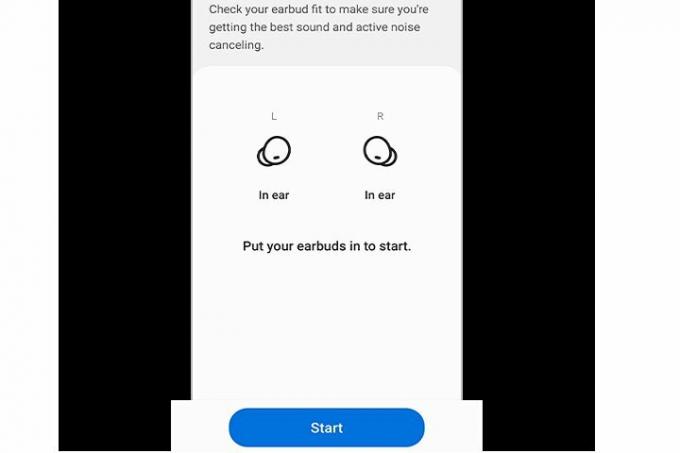
5단계: 결과가 화면에 나타날 때까지 기다리십시오.
앱에서 다음과 같이 말하는 경우 적합, 이 팁 크기를 계속 사용할 수 있습니다. 앱에서 다음과 같이 말하는 경우 핏이 좋지 않음, 원하는 크기를 얻을 때까지 다른 팁 크기로 프로세스를 반복할 수 있습니다. 적합 결과.

몰입형 경험을 위해 360 오디오 사용
주변에서 음악이 흘러나오는 듯한 느낌을 받고 싶다면 Samsung Galaxy Buds 2 Pro에서 360 오디오 기능을 켜고 사용할 수 있습니다. 음악이 방 안을 돌아다니는 것처럼 들리게 됩니다. 가장 좋은 점은 이어버드가 머리 움직임에 따라 음악 재생 방식을 조정하여 진정한 몰입형 청취 경험을 제공한다는 것입니다.
이 기능을 켜는 방법은 다음과 같습니다.
1 단계: 스마트폰에서 Galaxy Wearable 앱을 다운로드하고 실행하세요.
2 단계: 이동 이어버드 설정 앱에서.
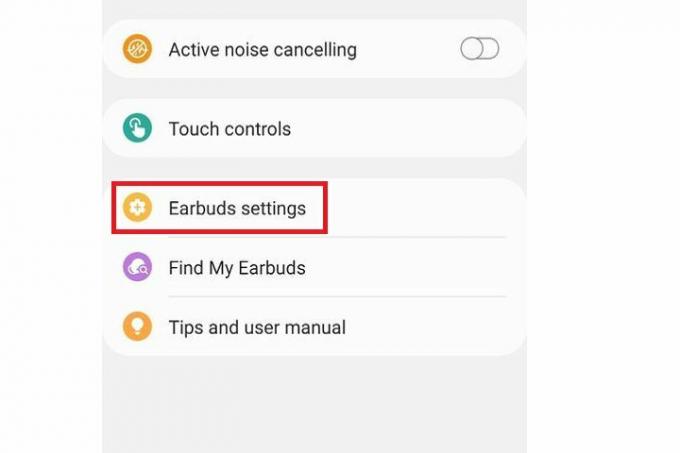
3단계: 다음을 찾으세요. 360 오디오 옵션. 토글을 켭니다(파란색으로 바뀌어야 합니다).
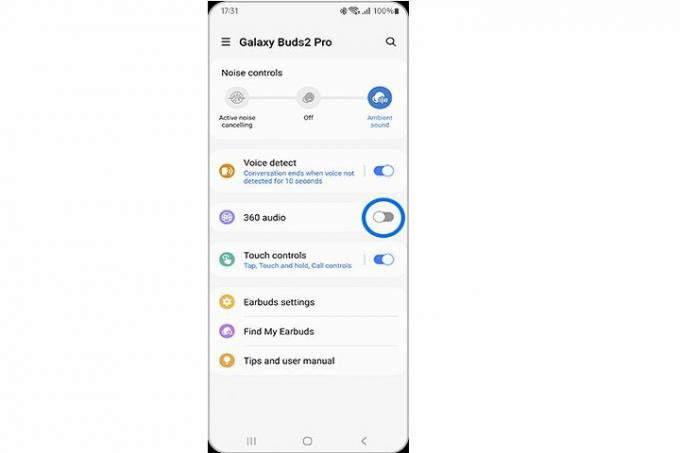
4단계: 더 나은 결과를 얻으려면 머리 추적 토글을 켜는 것이 좋습니다.
이제 Galaxy 이어버드로 360 오디오를 즐길 수 있습니다. 단계를 반복하고 토글을 끄면 언제든지 끌 수 있습니다.

더 나은 대화를 위해 음성 인식을 켜세요
이어폰에서 좋아하는 음악을 최대 볼륨으로 재생하면서 거리를 걷고 있다고 상상해 보세요. 갑자기 지나가던 친구를 보고 멈춰 서서 이야기를 나누었습니다. Samsung Galaxy Buds 2 Pro를 사용하는 경우 대화를 나누기 위해 음악을 일시 중지하거나 이어버드를 꺼낼 필요가 없습니다. 음성 감지 기능은 말하기 시작하면 메모를 하고 자동으로 음악 볼륨을 낮추어 앞에 있는 사람에게 주의를 기울일 수 있습니다.
켜는 방법은 다음과 같습니다.
1 단계: 스마트폰에서 Galaxy Wearable 앱을 다운로드하고 실행하세요.
2 단계: 다음을 찾으세요. 음성 감지 옵션. 토글을 켜십시오.

3단계: 음악을 다시 일반 볼륨으로 재생하기 전에 이어버드가 대기할 시간을 선택합니다. 예를 들어 10초를 선택하면 사용자가 다시 말을 시작할 경우 이어버드가 최대 10초 동안 계속해서 볼륨을 낮추고 음성 인식을 켠 상태로 유지합니다. 대기시간 동안 통화를 하지 않으면 음악 볼륨이 다시 올라갑니다.

4단계: 음악을 재생하고 중간에 대화를 나누며 기능이 제대로 작동하는지 확인하세요. 또한 다양한 대기 시간을 실험하여 자신에게 가장 적합한 것이 무엇인지 알아볼 수도 있습니다.
필요에 맞게 터치 컨트롤을 사용자 정의하세요.
기존의 볼륨 및 전화 받기/거부 기능보다 이어버드에 대한 더 많은 제어가 필요하다고 생각하시나요? 알고 보니 Samsung Galaxy Buds 2 Pro의 터치 컨트롤을 자신만의 방식으로 맞춤 설정할 수 있습니다. 방법은 다음과 같습니다.
1 단계: 스마트폰에서 Galaxy Wearable 앱을 다운로드하고 실행하세요.
2 단계: 켜기 터치 컨트롤.

3단계: 이제 실험할 수 있는 옵션이 많이 있습니다. 전통적인 탭, 더블 탭, 트리플 탭 제스처는 물론 길게 터치하세요 모든 제스처를 사용자 정의할 수 있습니다. 설정할 수 있습니다. 빅스비, Spotify를 사용하거나 볼륨 조절에 사용하세요.
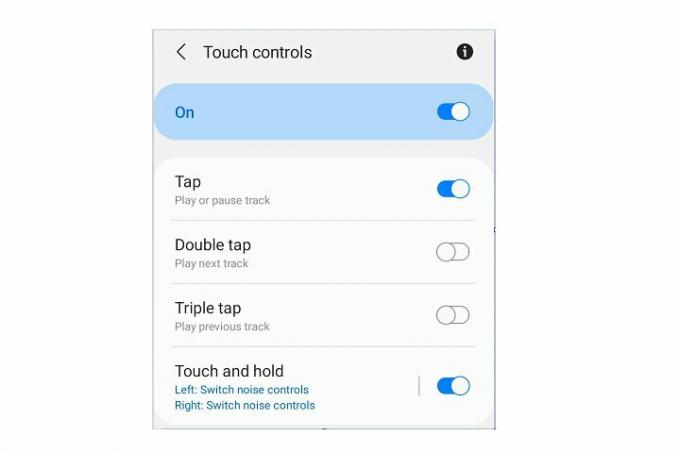
사라진 이어폰 찾기
더 이상 실수로 이어폰을 떨어뜨리거나 잊어버릴 염려가 없습니다. 삼성은 SmartThings 찾기 기능을 추가하여 잃어버린 이어버드를 쉽게 추적할 수 있습니다. 사용 방법은 다음과 같습니다.
1 단계: 스마트폰에서 Galaxy Wearable 앱을 실행하세요.
2 단계: 보일 때까지 아래로 스크롤하십시오. 내 이어폰 찾기 옵션. 탭하세요. 시작 버튼을 누르면 이어버드에서 찾을 수 있도록 소리가 나기 시작합니다. 지도에서 그들을 추적하고 해당 위치에 도달하는 길을 찾을 수도 있습니다.

편집자의 추천
- 지금 65달러에 Samsung Galaxy Buds Live 이어버드를 구매하세요
- Samsung Galaxy Buds 거래: Galaxy Buds 2, Galaxy Buds Live 할인
- 애플 에어팟 프로 2 vs. Bose Quiet컴포트 이어버드 II
- Samsung Galaxy Buds 2 Pro 문제 및 해결 방법
- 완벽한 이어폰을 위해 AirPods Pro 2 컨트롤을 사용자화하는 방법
당신의 라이프스타일을 업그레이드하세요Digital Trends는 독자들이 모든 최신 뉴스, 재미있는 제품 리뷰, 통찰력 있는 사설 및 독특한 미리보기를 통해 빠르게 변화하는 기술 세계를 계속해서 살펴볼 수 있도록 도와줍니다.




